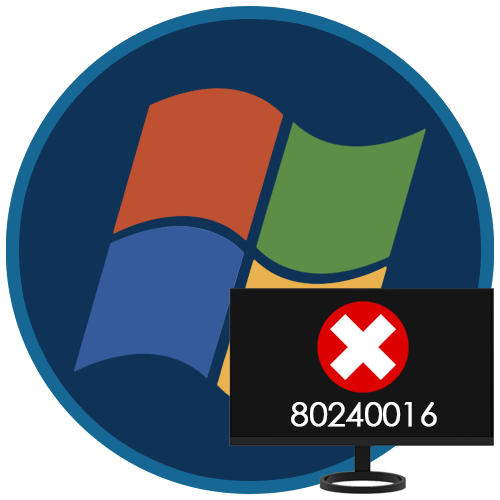Зміст
- Включення & 171; служби політики діагностики & 187; в Windows 7
- Рішення неполадок при запуску & 171; служби політики діагностики & 187;
- Варіант 1: Перевірка стану інших служб
- Варіант 2: видача & 171; службі політики діагностики & 187; прав на запуск
- Варіант 3: Додавання мережевих служб до групи безпеки
- Варіант 4: видача прав &171;NETWORK SERVICE&187; на створення записів у реєстрі
- Варіант 5: додавання мережевих службам прав доступу через властивості
- Варіант 6: Скидання налаштувань IP і DNS
- Варіант 7: Відновлення системи
- Питання та відповіді

В ході будь-яких подій на комп'ютерах користувачів виявляється відключена & 171; служба політики діагностики & 187; . Через це не вдається запустити вбудований інструмент, створений для пошуку та виправлення системних помилок. Далі ми розглянемо, як можна включити цю службу і що робити, якщо її не вдається активувати звичайним способом.
Включення & 171; служби політики діагностики & 187; в Windows 7
Найчастіше дана служба виявляється вимкненою з двох причин: через невмілу спробу оптимізації Користувачем операційної системи і неякісної збірки. В результаті першої причини користувачі, які вирішили прискорити роботу ОС шляхом відключення служб, через незнання вимкнули і цю. До другої причини відносяться різноманітні пересобранние образи Windows 7, де їх автори-любителі часто намагаються вимкнути все підряд, щоб зробити систему максимально легкою навіть для слабких машин. У рідкісних випадках, оскільки вона практично не залежить від роботи інших компонентів Віндовс, її відключення відбувається саме. Так чи інакше включити її можна без особливих зусиль навіть при виникненні неполадок.
Спосіб 1:&171; Служби & 187;
Логічно, що якщо проблемним елементом у нас є служба, то і управляти їй необхідно через однойменний вбудований інструмент.
- Сполучення клавіш Win + R
викличте вікно
&171; виконати & 187;
, напишіть там
services.mscі підтвердьте введення. - Знайдіть рядок & 171; служба політики діагностики & 187; і клацніть по ній двічі ЛФМ.
- Якщо Тип запуску & 171; зупинено&187; , змініть його на &171;автоматично&187; і натисніть &171; застосувати & 187; .
- Після цього стане доступна кнопка & 171; запустити & 187; . Тиснемо на неї.
- Відбудеться запуск служби.
- Тепер можна закрити вікно.
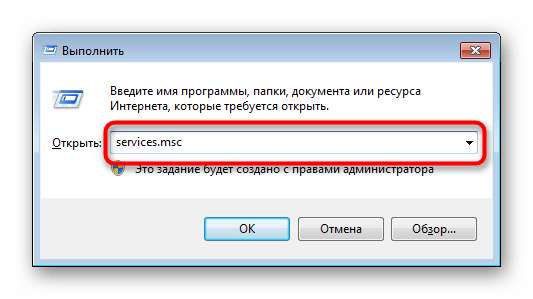
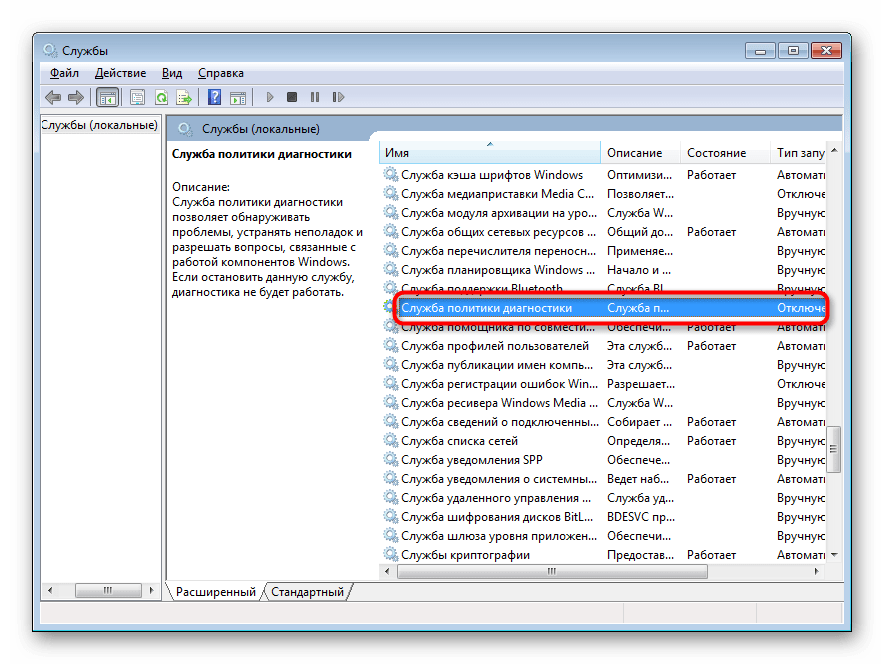
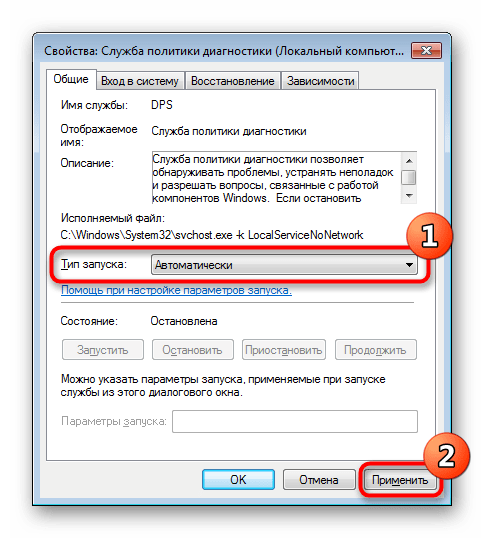
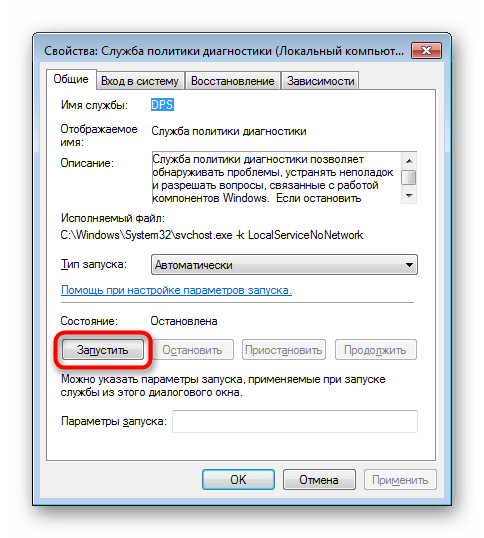
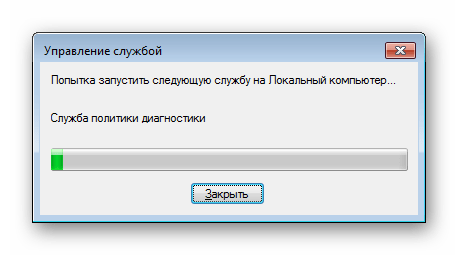
В ідеалі після цього супутніх проблем виникати не повинно, а інструмент пошуку і вирішення проблем повинен працювати коректно. Якщо це не так &8212; зверніться до розділу цієї статті, де ми розповідаємо, як усунути неполадки.
Спосіб 2:&171; конфігурація системи & 187;
Інший спосіб включення передбачає використання інструмент &171; конфігурація системи & 187; . Тут також можна керувати службами.
- Клавішами Win + R
розгорніть вікно
& 171; виконати & 187;
, напишіть там
msconfigі натисніть & 171; ОК&187; . - Перейдіть на вкладку &171; служби & 187; , де знайдіть & 171; службу політики діагностики & 187; , поставте поруч з нею галочку і натисніть & 171; застосувати & 187; .
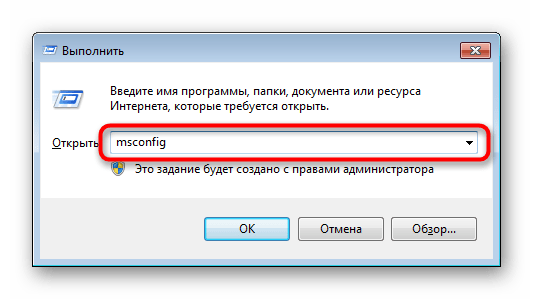
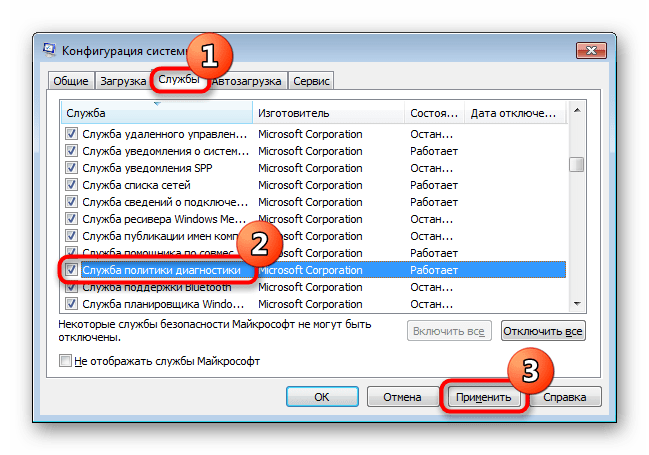
Буде запропоновано перезавантажити ПК або відкласти цю дію на потім. В цілому для запуску даної служби перезавантаження не потрібно, але при появі якихось проблем краще її все ж зробити. Якщо це не допомогло, звертаємося до інструкцій нижче.
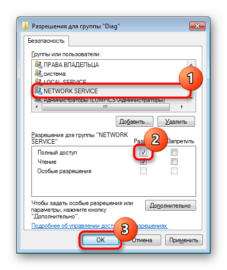
Рішення неполадок при запуску & 171; служби політики діагностики & 187;
Далеко не завжди у користувачів вдається з першого разу запустити необхідний елемент, через що доводиться звертатися до додаткових рекомендацій. Найчастіше користувачі стикаються з тим, що вони як і раніше отримують вікно з несправністю, де в тому числі написано &171; помилка 5: заборонено доступ & 187; . Крім цього, помилка в доступі може виникати вже при спробі включити службу через способи, представлені вище. Розбираємося, як це пофиксить.
Варіант 1: Перевірка стану інших служб
Крім &171; служби політики діагностики & 187; в &171;&187; або &171; конфігурації комп'ютера & 187; вам також потрібно перевірити стан інших служб, які опосередковано можуть впливати на несправність, про яку йдеться сьогодні. До них відносяться:
- &171; Агент політики IPsec & 187; &8212; &171; автоматично & 187; ;
- &171; вузол служби діагностики & 187; &8212; & 171; вручну&187; ;
- &171; вузол системи діагностики & 187; &8212; & 171; вручну&187; .
Якщо вони носять статус & 171; відключена&187; , зробіть їх активацію такими ж діями, як було показано в способі 1 або 2 , враховуючи той тип запуску, що в списку вище вказано навпроти назви служби. На завершення перезавантажте ОС.
Варіант 2: видача & 171; службі політики діагностики & 187; прав на запуск
Цілком можливо, що служба не хоче запускатися просто з тієї причини, що їй не вистачає на це прав. У цій ситуації потрібно підвищити пріоритет для її роботи.
- Перейдіть до властивостей &171; служби політики діагностики & 187; у додатку &171;служби&187; так, як це було показано в способі 1 .
- Перейдіть на вкладку &171;вхід в систему&187; і перевірте, який вибраний тип входу. Повинен бути відзначений варіант &171; з обліковим записом&187; . Тепер необхідно вказати, з якою саме, тому правіше пишіть &171;локальна служба&187; . Повинно вийти, як на скріншоті нижче.
- Тепер у полях &171;Пароль&187; і & 171; підтвердження&187; видаліть крапки і залиште ці рядки порожніми. При цьому якщо на облікового запису, через яку ви зараз зробили вхід, варто пароль, введіть його два рази в ці поля. Застосуйте зміни на &171;ОК&187; .
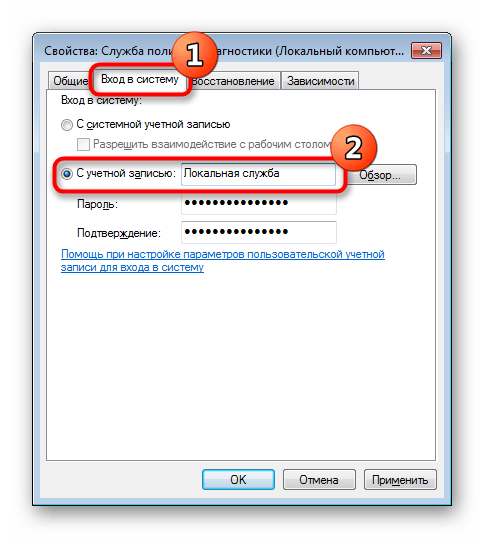
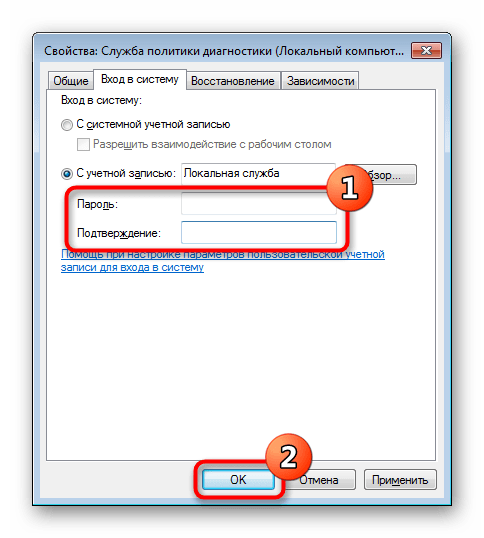
Перезавантажте комп'ютер. До речі, комусь допомагає цей метод і без введення пароля від облікового запису. Можете також спробувати і його.
Варіант 3: Додавання мережевих служб до групи безпеки
Сенс інструкції полягає в додаванні мережевих служб в групу &171; адміністратори & 187; . Завдяки цьому можна позбутися від помилок, що відмовляють у доступі.
- Відкрийте &171;командний рядок&187; , обов'язково від імені адміністратора.
- Спершу, якщо служба знову виявилася не запущена, можете написати
sc start dpsі натиснути Enter . - Після цього введіть команду
Net localgroup адміністратори / add networkservice, підтвердивши дію клавішею Enter . - Останньою впишіть
net localgroup адміністратори / add localservice&8212; всі операції повинні пройти успішно.
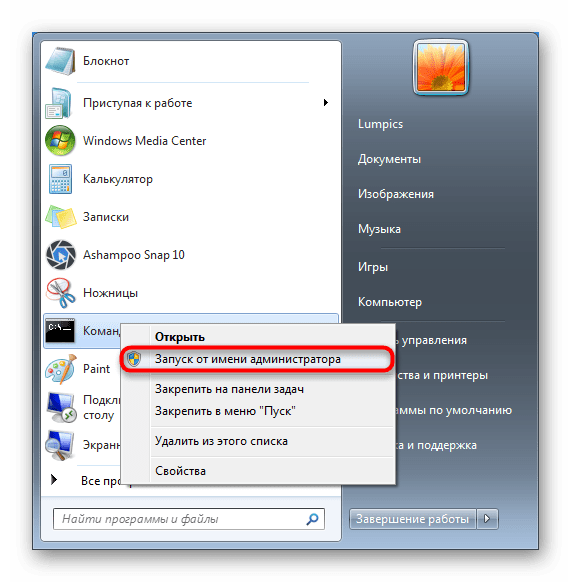
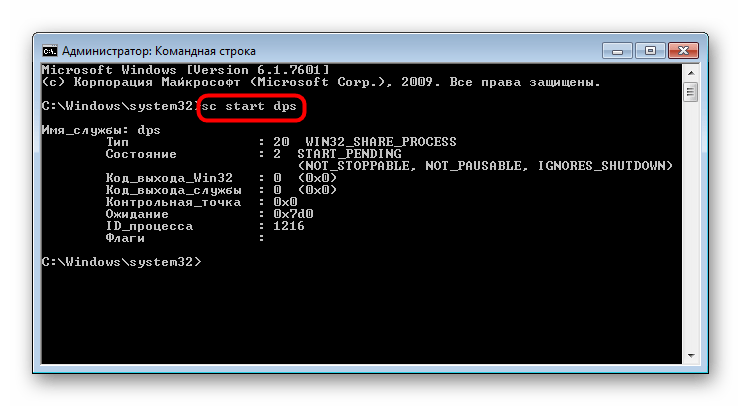
Якщо виконати запуск в &171;командному рядку&187; не від імені адміністратора, Ви отримаєте чергову &171;помилку 5&187; .
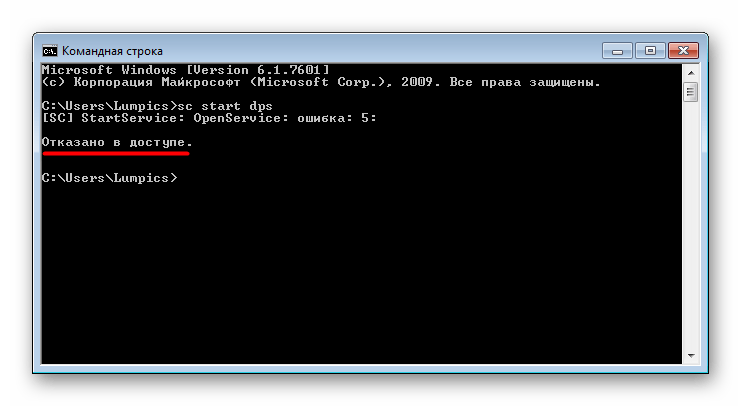
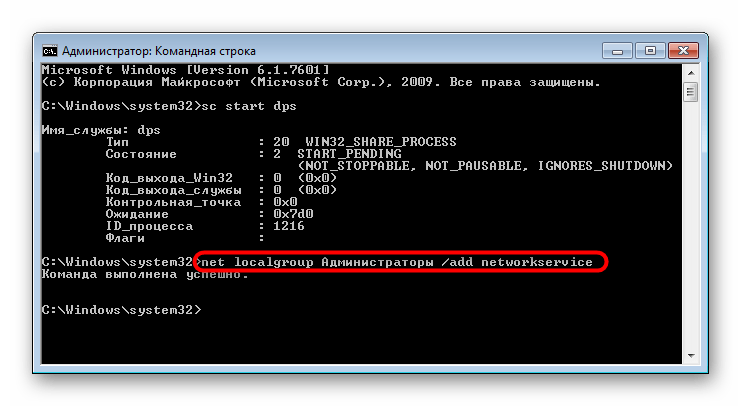
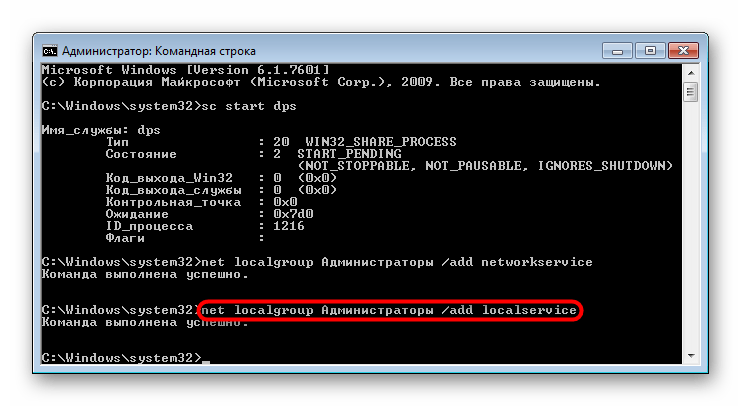
Після перезавантаження ПК пробуйте ще раз виконати ту дію, яке раніше видавало вам помилку &171;служби політики запуску & 187; .
Варіант 4: видача прав & 171; NETWORK SERVICE & 187; на створення записів у реєстрі
Коли попередні варіанти не мали успіху або Ви отримуєте іншу помилку, наприклад, про те, що службу не вдалося запустити, скористайтеся подальшими рекомендаціями. Завдяки їм Ви зможете дозволити облікового запису &171;NETWORK SERVICE&187; робити записи в реєстрі, оскільки зараз, по всій видимості, у неї немає на це повноважень.
- Клавішами Win + R
і командою
regeditвідкрийте &171;редактор реєстру&187; . - Перейдіть по шляху
HKEY_LOCAL_MACHINE\SYSTEM\CurrentControlSet\services\VSS, де ви побачите підпапку &171;Diag&187; . - Натисніть на &171;Diag&187; ПКМ і виберіть &171;дозволи&187; .
- У вікні, знайдіть блок &171; групи або послуги&187; , там виділіть обліковий запис &171;NETWORK SERVICE&187; і в стовпці &171; дозволити&187; поставте галочку навпроти пункту &171;повний доступ&187; . Закрийте вікно на &171;ОК&187; .
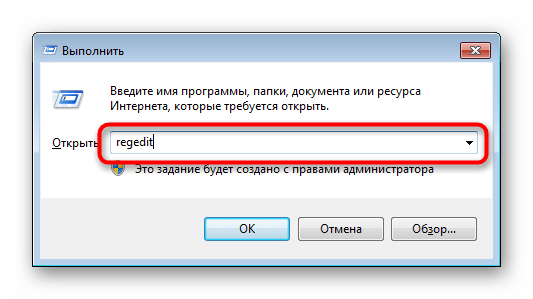
У рідкісних випадках, коли зазначена папка відсутня, створіть її самостійно, клікнувши правою кнопкою по &171;VSS&187; і вибір &171; створити & 187; > &171;розділ&187; . Назвіть його &171;Diag&187; і продовжите виконання подальших дій.
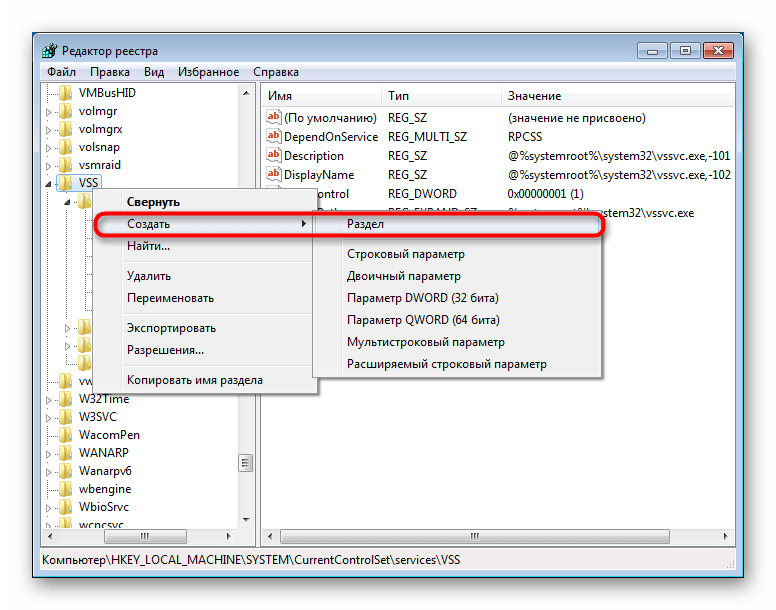
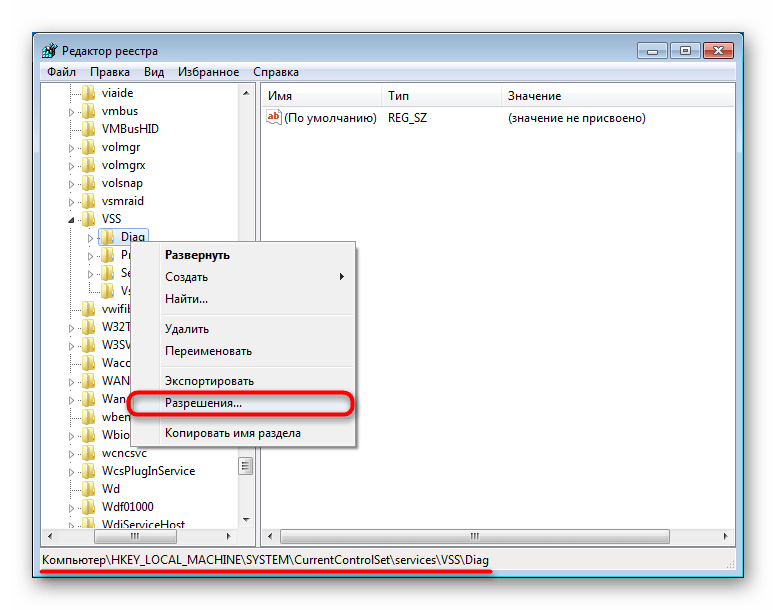
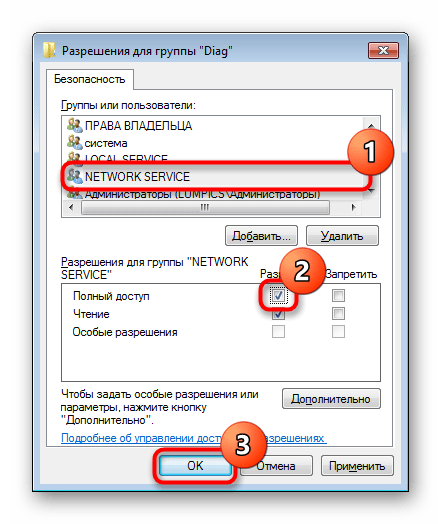
Перезавантажте комп'ютер і перевірте, чи виникає помилка.
- Якщо при спробі змінити дозвіл Ви отримали відмову, перейдіть в іншу гілку реєстру & 8212;
HKEY_LOCAL_MACHINE\SYSTEM\CurrentControlSet\Control\WDI& 8212; і виділіть кліком миші вкладену папку &171;Config&187; . Натисніть по ній ПКМ і перейдіть в &171; дозволи&187; . - Клацніть по &171; додати&187; .
- Впишіть ім'я &171;NT Service\DPS&187; , а потім натисніть &171;ОК&187; .
- Запис &171;DPS&187; з'явиться у списку. Виділіть її кліком миші і активуйте параметр &171;повний доступ&187; у стовпці & 171; дозволити&187; .
- Тисніть &171;ОК&187; і знову переходите в маніпуляціями з папкою &171;Diag&187; .
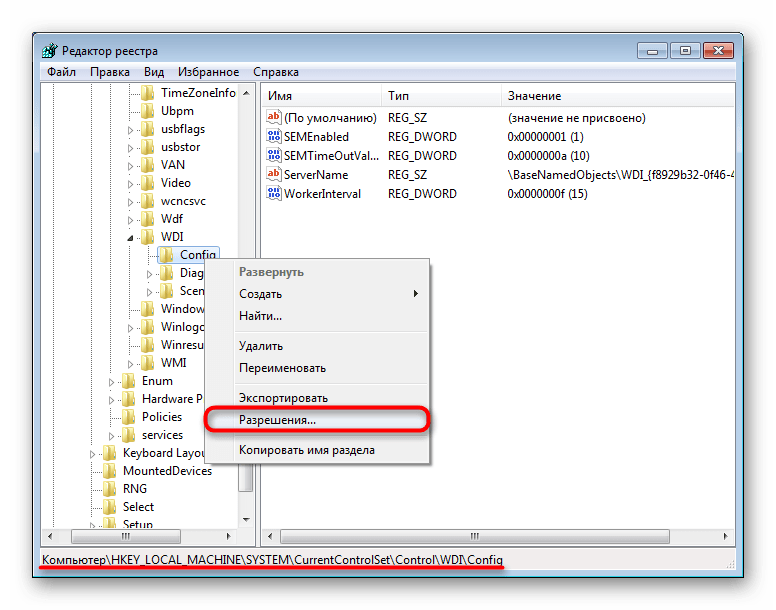
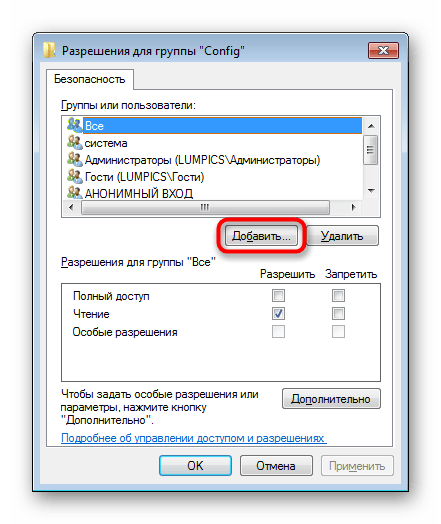
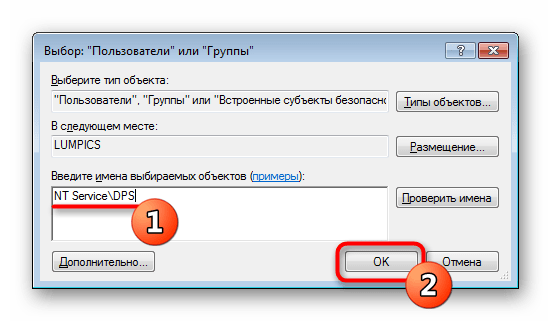
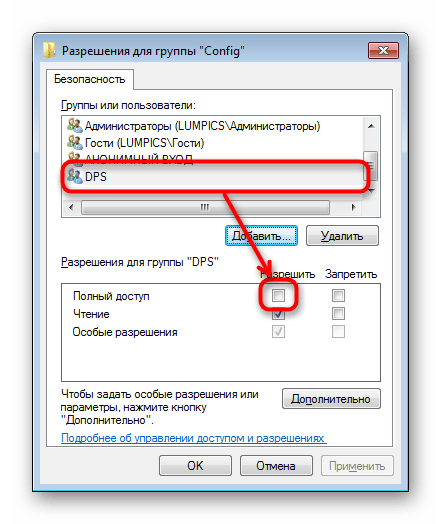
В кінці знадобиться перезавантаження комп'ютера.
Варіант 5: додавання мережевих службам прав доступу через властивості
Цей варіант наполовину повторює Варіант 3 , але ми винесли його окремо, оскільки за відгуками деяких користувачів допомагають маніпуляції, виконані через оболонку ОС, а не через &171;командний рядок&187; .
- Відкрийте &171;мій комп'ютер&187; , клацніть правою кнопкою по &171;Локальному диску (з:)&187; і виберіть &171;властивості&187; .
- Перейдіть на вкладку &171;Безпека&187; .
- Під блоком &171;групи або користувачі&187; натисніть & 171; змінити&187; .
- У новому вікні виберіть & 171; додати&187; .
- Відкриється ще одне вікно, де в самому низу клацніть на & 171; додатково&187; .
- Знову з'явиться вікно. Тут натисніть &171;пошук&187; .
- Зі списку імен знайдіть &171;LOCAL SERVICE&187; , виділіть його кліком миші і натисніть &171;ОК&187; .
- Ви побачите, що &171;LOCAL SERVICE&187; додалася в список. Можна закривати вікно на &171;ОК&187; .
- Ім'я з'явилося в &171;групи або користувачі&187; . Додатково можете дозволити йому &171;повний доступ&187; , однак це не обов'язково, оскільки зазвичай помилка виправляється і без нього.
- Перевірте, чи вирішено помилку. Якщо ні, додатково додайте &171;NETWORK SERVICE&187; точно так само, як і &171;LOCAL SERVICE&187; .
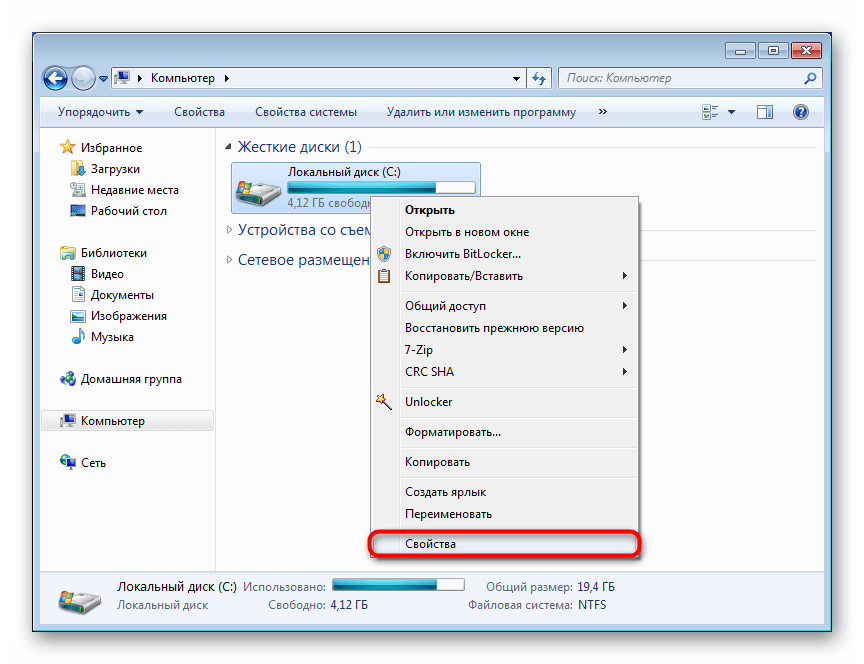
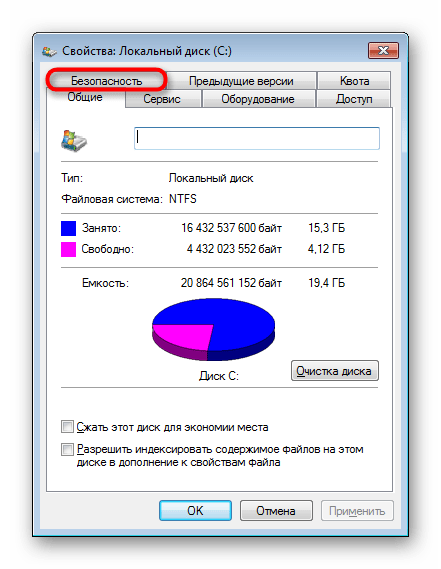
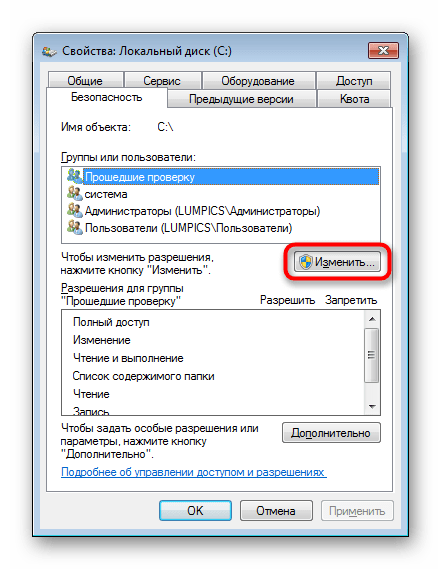
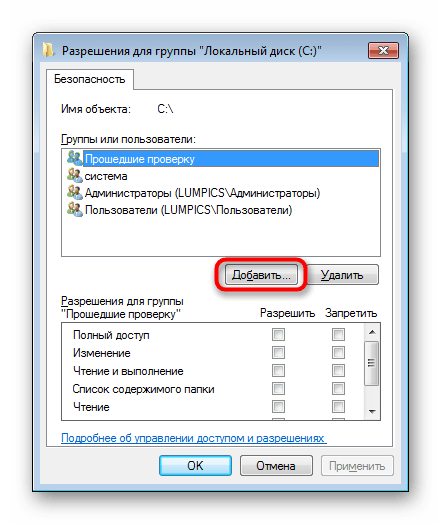
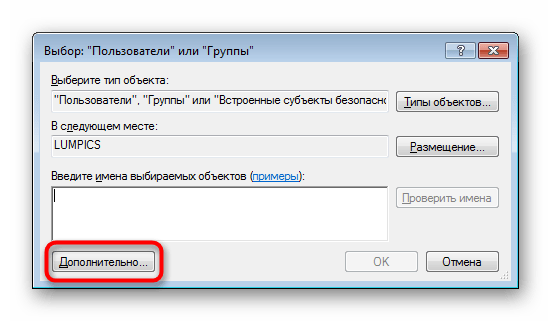
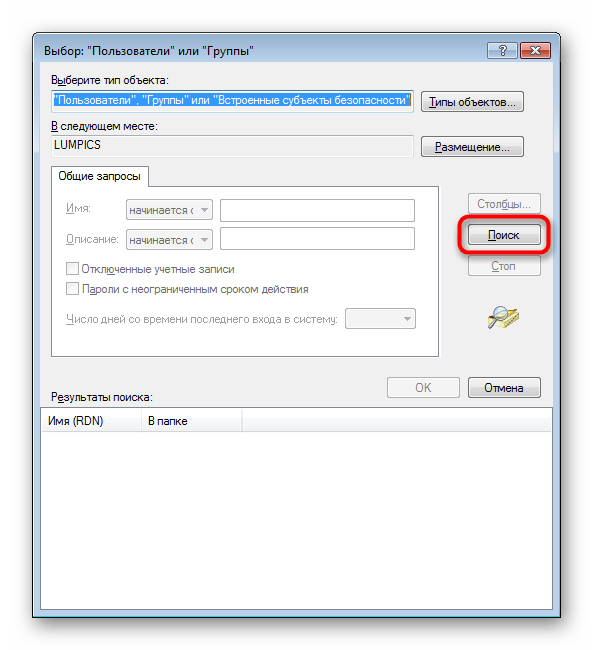
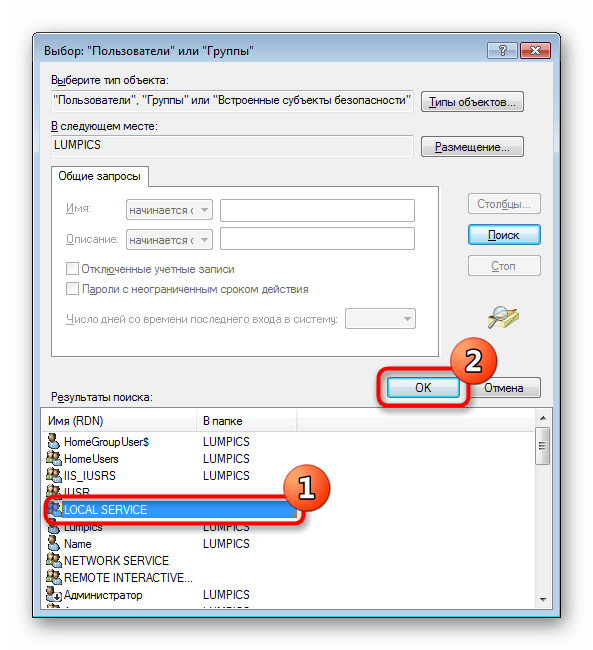
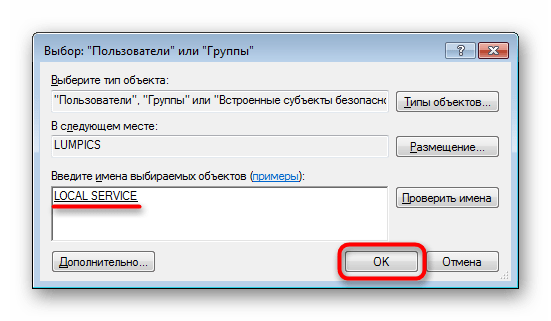
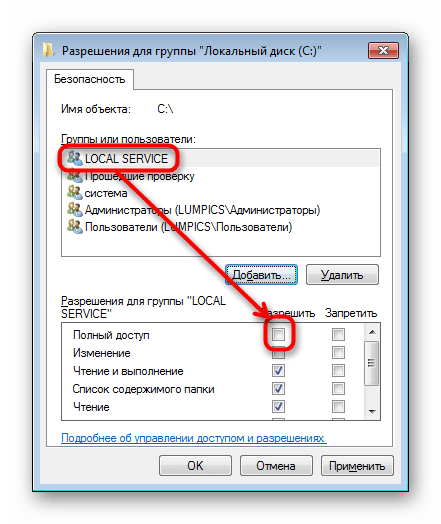
Виконайте перезавантаження Windows.
Варіант 6: Скидання налаштувань IP і DNS
Цей метод мало кому допомагає, оскільки він буде дієвим тільки при проблемі одночасно з усіма мережевими службами. Однак все ж варто його згадати.
- Запустіть &171;командний рядок&187; від імені адміністратора.
- Напишіть команду
ipconfig /releaseдля скидання IP від DHCP-сервера і натисніть Enter . - Слідом за нею впишіть
ipconfig /renewщоб отримати новий IP від DHCP та підтвердити введення. На цьому етапі на кілька секунд пропаде з'єднання з мережею. - Далі скиньте кеш DNS командою
ipconfig /flushdns. - Після цього скиньте Налаштування пулу протоколів TCP / IP зі створенням log-файлу в системній директорії:
netsh int ip reset c:\log1.txt. Те ж саме зробіть і для протоколу Winsock:netsh winsock reset з:\log2.txt.
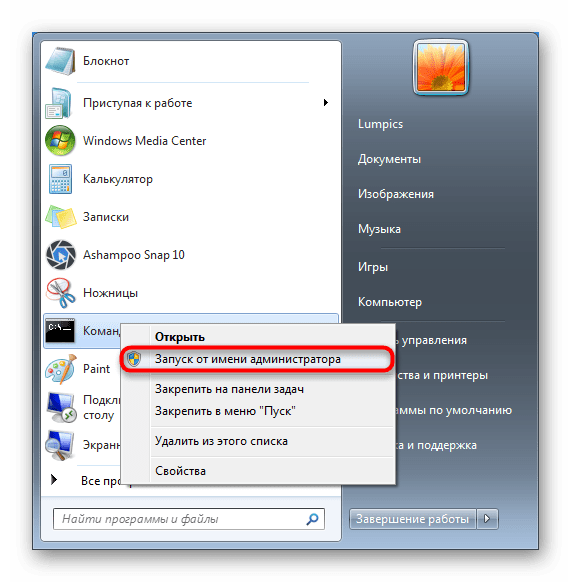
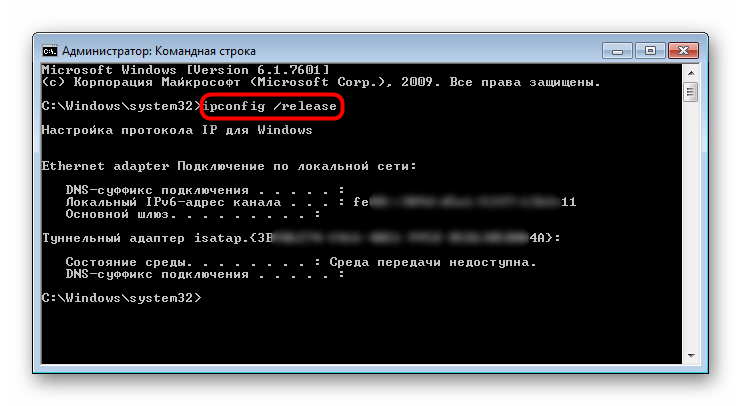
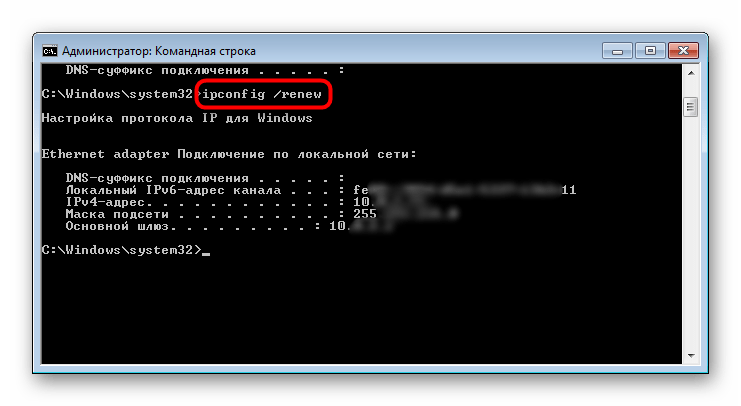
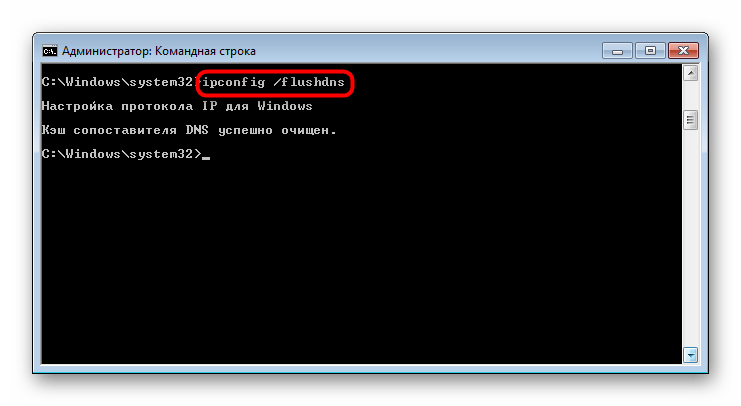
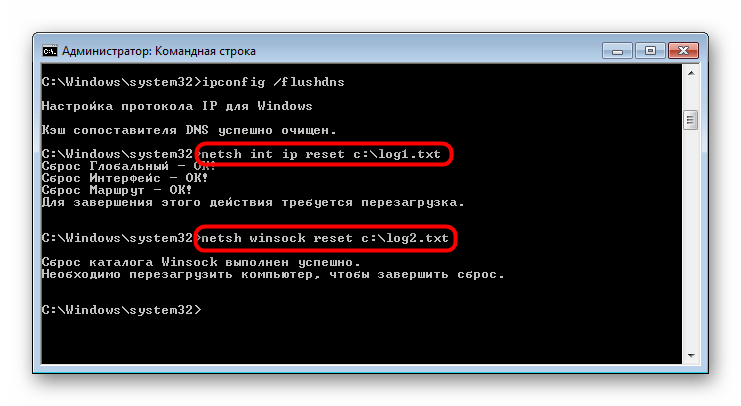
Після закінчення всіх маніпуляцій перезавантажте &171;сімку&187;. Потім створені логи можна буде видалити.
Варіант 7: Відновлення системи
Досить маленький відсоток того, що жодна з розібраних вище рекомендацій не допомогла. Проте цей шанс завжди існує, і тому обов'язково варто пам'ятати про можливість відкату системи до стану, коли проблем в роботі ОС ще не спостерігалося. Він також може допомогти і тим, хто просто не бажає пробувати всі методи виправлення помилки і готовий повернути стан системи на кілька днів або місяців назад. Однак, звичайно, за умови, що на жорсткому диску є точки відновлення. Про те, як виконується процедура відкату, написано в способі 1 статті за посиланням нижче.
Детальніше: відновлення системи в Windows 7
З цієї статті ви дізналися не тільки як включати & 171; службу політики діагностики & 187; , але і як відновлювати її в разі різних помилок і збоїв, що заважають запустити процес коректно.